-
Explorando el espacio de trabajo de XenCenter
-
-
Conexión y desconexión de servidores
-
Cambiar las propiedades del servidor
-
Exportación e importación de una lista de servidores administrados
-
-
-
Configuración de máquinas virtuales
-
Administración de máquinas virtuales
-
Información general sobre el equilibrio de carga de trabajo
-
Edición de la configuración de equilibrio de carga de trabajo
This content has been machine translated dynamically.
Dieser Inhalt ist eine maschinelle Übersetzung, die dynamisch erstellt wurde. (Haftungsausschluss)
Cet article a été traduit automatiquement de manière dynamique. (Clause de non responsabilité)
Este artículo lo ha traducido una máquina de forma dinámica. (Aviso legal)
此内容已经过机器动态翻译。 放弃
このコンテンツは動的に機械翻訳されています。免責事項
이 콘텐츠는 동적으로 기계 번역되었습니다. 책임 부인
Este texto foi traduzido automaticamente. (Aviso legal)
Questo contenuto è stato tradotto dinamicamente con traduzione automatica.(Esclusione di responsabilità))
This article has been machine translated.
Dieser Artikel wurde maschinell übersetzt. (Haftungsausschluss)
Ce article a été traduit automatiquement. (Clause de non responsabilité)
Este artículo ha sido traducido automáticamente. (Aviso legal)
この記事は機械翻訳されています.免責事項
이 기사는 기계 번역되었습니다.책임 부인
Este artigo foi traduzido automaticamente.(Aviso legal)
这篇文章已经过机器翻译.放弃
Questo articolo è stato tradotto automaticamente.(Esclusione di responsabilità))
Translation failed!
Cambiar las propiedades del servidor
Seleccione cualquier servidor conectado en el archivo Recursos y seleccione el panel General para ver sus propiedades y estado. Clic Propiedades para cambiar las propiedades de un servidor.
 Propiedades generales: Nombre, Descripción, Carpeta y Etiquetas
Propiedades generales: Nombre, Descripción, Carpeta y Etiquetas
Puede cambiar el nombre, la descripción, la carpeta y las etiquetas de un servidor en el Propiedades generales de la pestaña Propiedades diálogo.
- Para cambiar el nombre del servidor, introduzca un nuevo nombre en el archivo Nombre caja.
- Para cambiar su descripción, introduzca un nuevo texto en el Descripción caja.
- Para colocar el servidor en una carpeta o moverlo a una carpeta diferente, seleccione Cambio En Carpeta y seleccione una carpeta. Para obtener más información, consulte Uso de carpetas.
- Para etiquetar y anular la etiqueta del servidor y para crear y eliminar etiquetas, consulte Uso de etiquetas.
 iSCSI IQN (pestaña General)
iSCSI IQN (pestaña General)
El IQN iSCSI del servidor se utiliza para identificarlo de forma única cuando se conecta a repositorios de almacenamiento (SR) iSCSI. Los hosts de XenServer admiten un único iniciador iSCSI que se crea y configura automáticamente con un IQN aleatorio durante la instalación del host. El iniciador único se puede utilizar para conectarse a varios destinos iSCSI (SR) simultáneamente. Para obtener información más detallada sobre la compatibilidad de XenServer con el almacenamiento iSCSI, consulte Almacenamiento.
Importante:
Debe establecer un IQNS diferente para el destino iSCSI (SR) y todos los servidores del grupo. Si se utiliza un identificador IQN no único, se pueden dañar los datos o se puede denegar el acceso al objetivo.
Para cambiar el valor IQN de iSCSI para un servidor gestionado
Nota: No
Antes de cambiar el valor de iSCSI IQN de un servidor, se deben desconectar todos los SR existentes. Cambiar el IQN del servidor puede hacer que sea imposible que el servidor se conecte a SR nuevos o existentes a menos que el destino de almacenamiento se actualice correctamente.
- Seleccione el servidor en el Recursos , seleccione el panel General y, a continuación, haga clic en Propiedades.
- En el General en la pestaña Propiedades , introduzca el nuevo valor en el cuadro de diálogo iSCSI IQN caja.
- Clic De acuerdo para guardar los cambios y cerrar el cuadro de diálogo.
 Campos personalizados
Campos personalizados
Los campos personalizados le permiten agregar información a los recursos administrados para facilitar su búsqueda y organización. Para obtener más información, consulte Uso de campos personalizados.
 Alertas
Alertas
Utilice esta pestaña para configurar alertas de rendimiento para la CPU, el uso de memoria y la actividad de red del servidor. Para obtener más información, consulte Configuración de alertas de rendimiento.
 Notificaciones por correo electrónico (servidores independientes)
Notificaciones por correo electrónico (servidores independientes)
Utilice esta pestaña para configurar la notificación por correo electrónico para las alertas del sistema generadas en un servidor independiente. Esta función se configura en el nivel de grupo para los servidores de un grupo. Para obtener más información, consulte Alertas de XenCenter.
 Rutas múltiples
Rutas múltiples
La compatibilidad con múltiples rutas de almacenamiento dinámico está disponible para repositorios de almacenamiento Fibre Channel e iSCSI. Esta función se puede habilitar a través de la función Múltiples rutas en la pestaña del servidor Propiedades diálogo.
Para obtener más información, consulte Rutas múltiples de almacenamiento.
 Encendido (servidores independientes)
Encendido (servidores independientes)
Utilice esta ficha para configurar la función de encendido del host de XenServer, que permite que los servidores administrados se enciendan de forma remota. Para obtener más información sobre la configuración de esta función, consulte Configuración del encendido del host. En el caso de los servidores de un grupo, esta función se configura en el nivel de grupo.
 Destino del registro
Destino del registro
Los mensajes de registro del sistema de XenServer se almacenan localmente en el propio servidor. También puede optar por reenviar estos registros a un servidor remoto.
El servidor remoto debe estar ejecutando un demonio syslogd para recibir los registros y agregarlos correctamente. El demonio syslogd es una parte estándar de todas las instalaciones de Linux y Unix. Las versiones de terceros están disponibles para Windows y otros sistemas operativos. Configure el servidor remoto para permitir conexiones remotas desde los hosts del grupo y configure su firewall correctamente.
Para especificar un destino de registro remoto de XenServer
- Seleccione el servidor en el Recursos , seleccione el panel General y haga clic en Propiedades.
- Seleccione la opción Destino del registro en la pestaña Propiedades cuadro de diálogo.
- Escoger También almacene los registros del sistema en un servidor remoto.
- En Servidor , introduzca una dirección IP o el nombre de host de un servidor que ejecute el demonio syslogd.
- Clic De acuerdo para guardar los cambios y cerrar el cuadro de diálogo.
 GPU
GPU
El GPU le permite:
- Establecer una política de ubicación de GPU
- Habilitación del paso a través de GPU Intel para máquinas virtuales Windows
Política de colocación
El GPU le permite establecer una política en todo el host para asignar máquinas virtuales a las GPU disponibles para lograr la máxima densidad o el máximo rendimiento. Seleccione una opción en función de sus necesidades.
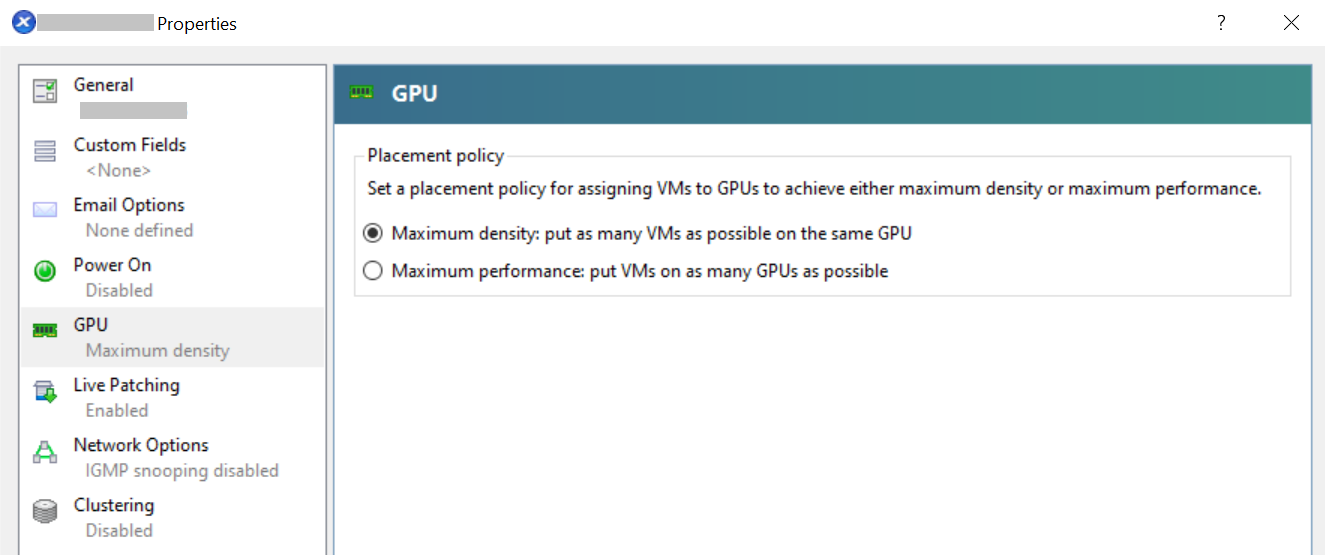
El GPU Visualización de pestañas Mixto solo cuando se utilizan diferentes configuraciones para diferentes grupos de GPU. Para un Mixto , ciertos grupos de GPU están configurados para lograr la máxima densidad y el resto están configurados para lograr el máximo rendimiento.
Lo es no Es posible configurar o editar el Mixto mediante XenCenter. Utilice la CLI xe si desea utilizar diferentes configuraciones para diferentes grupos de GPU.
Nota: No
La virtualización de GPU está disponible para los clientes de XenServer Premium Edition. El GPU es visible cuando el servidor cumple con los requisitos de licencia y tiene GPU que admiten varios tipos de GPU virtuales. Para obtener más información, consulte Acerca de las licencias de XenServer.
Paso a través de GPU integrado
Cuando el servidor XenServer está conectado a una GPU Intel en un servidor Intel, el dominio de control del servidor se conecta al dispositivo GPU integrado. En tales casos, la GPU no está disponible para el paso a través. Escoger Este servidor no utilizará la GPU integrada para deshabilitar la conexión entre dom0 y la GPU y reiniciar el host para que los cambios surtan efecto.
Para obtener más información, consulte GPU.
Nota: No
La salida de la consola externa del servidor XenServer (por ejemplo, VGA, HDMI, DP) no está disponible después de inhabilitar la conexión entre dom0 y la GPU.
 NRPE
NRPE
Nota: No
La función NRPE está disponible para los clientes de XenServer Premium o Trial Edition. Para obtener más información sobre las licencias de XenServer, consulte Licenciamiento. Para actualizar u obtener una licencia de XenServer, visite la página Sitio web de XenServer.
Esta pestaña le permite configurar el servicio NRPE para un host independiente que no forma parte de un grupo.
Los usuarios con la función de administrador de grupo pueden utilizar cualquier herramienta de supervisión de terceros que admita Nagios Remote Plugin Executor (NRPE) para supervisar los recursos consumidos por el host de XenServer y dom0, el dominio de control del host. Para obtener información sobre las métricas de host y dom0 que puede capturar mediante NRPE, consulte Supervise los recursos de host y dom0 con NRPE.
Seleccione la opción Habilitación de NRPE para habilitar NRPE para el host independiente. Para agregar más servidores de supervisión a los que se les permita hablar con el demonio NRPE, especifique los hosts como una lista delimitada por comas de direcciones IP o nombres de host. También puede ajustar los umbrales de advertencia y críticos de las comprobaciones del complemento modificando los valores en la tabla de umbrales críticos y de advertencia. Para obtener más información sobre cómo configurar el servicio NRPE, consulte Supervisión de recursos de host y dom0 con NRPE.
Nota: No
La pestaña NRPE solo está disponible para los usuarios con el rol de administrador de grupo.
 SNMP
SNMP
Nota: No
La función SNMP está disponible para los clientes de XenServer Premium o Trial Edition. Para obtener más información sobre las licencias de XenServer, consulte Licenciamiento. Para actualizar u obtener una licencia de XenServer, visite la página Sitio web de XenServer.
Esta pestaña le permite configurar el servicio SNMP para un host independiente que no forma parte de un grupo.
Con la función Administrador de grupo, puede utilizar SNMP para supervisar de forma remota los recursos consumidos por el host de XenServer y dom0, el dominio de control del host.
Seleccione la opción Habilitar SNMP para habilitar SNMP para su host independiente. Puede agregar un receptor de trampa haciendo clic en Agregar receptor de trampa. Para obtener más información sobre cómo configurar el servicio SNMP, consulte Supervisión de recursos de host y dom0 con SNMP.
Nota: No
La pestaña SNMP solo está disponible para los usuarios con el rol de administrador de grupo.
Si no puede ver el SNMP en XenCenter, puede deberse a que el host no está ejecutando una versión de XenServer que admita SNMP. Actualice el host a la versión más reciente de XenServer.
Compartir
Compartir
This Preview product documentation is Cloud Software Group Confidential.
You agree to hold this documentation confidential pursuant to the terms of your Cloud Software Group Beta/Tech Preview Agreement.
The development, release and timing of any features or functionality described in the Preview documentation remains at our sole discretion and are subject to change without notice or consultation.
The documentation is for informational purposes only and is not a commitment, promise or legal obligation to deliver any material, code or functionality and should not be relied upon in making Cloud Software Group product purchase decisions.
If you do not agree, select I DO NOT AGREE to exit.